相信有很多小伙伴都知道,现在有不少人都喜欢使用iPhone手机,因为iPhone手机的耐用和流畅而成为了iPhone的粉丝。那大家在使用了一段时间的iPhone以后,知道在手机中还能一键将图片转成PDF吗?今天就让我们一起来看看吧~

一、手机操作
1.备忘录转换
使用iPhone手机的小伙伴都知道,在手机中有一个非常强大的【备忘录】,当我们想要在iPhone手机中将图片转换成PDF时,我们就可以利用iPhone备忘录帮我们完成。
2.具体操作
在手机中打开【备忘录】,点击【相机】图标后选择【扫描文稿】,接着用手机拍下图片,然后点击【分享】,然后在里面找到【创建PDF】并点击就可以了。

二、微信小程序操作
1.金山文档
当我们想要将将图片转换成PDF文件时,我们可以使用非常方便的微信小程序【金山文档】来帮我们完成这样的操作。
2.具体操作
在微信中打开小程序,点击【应用】,然后在里面找到【图片转PDF】功能以后点击,接着在新的界面中选择上传图片,这样的话我们也是可以将图片转换成PDF文件的。

三、软件操作
1.迅捷PDF转换器
除了以上的方法之外,当我们想要将图片转成PDF文件时,我们也可以使用专业的【迅捷PDF转换器】来帮我们完成这样的操作。

2.具体操作
在手机中打开软件,点击里面的【图片转PDF】,接着将手机中需要转换的图片添加到软件中,然后输入文件名称以后点击【导出PDF】,这样的话软件就会帮我们将图片转成PDF文件了,很是快速。
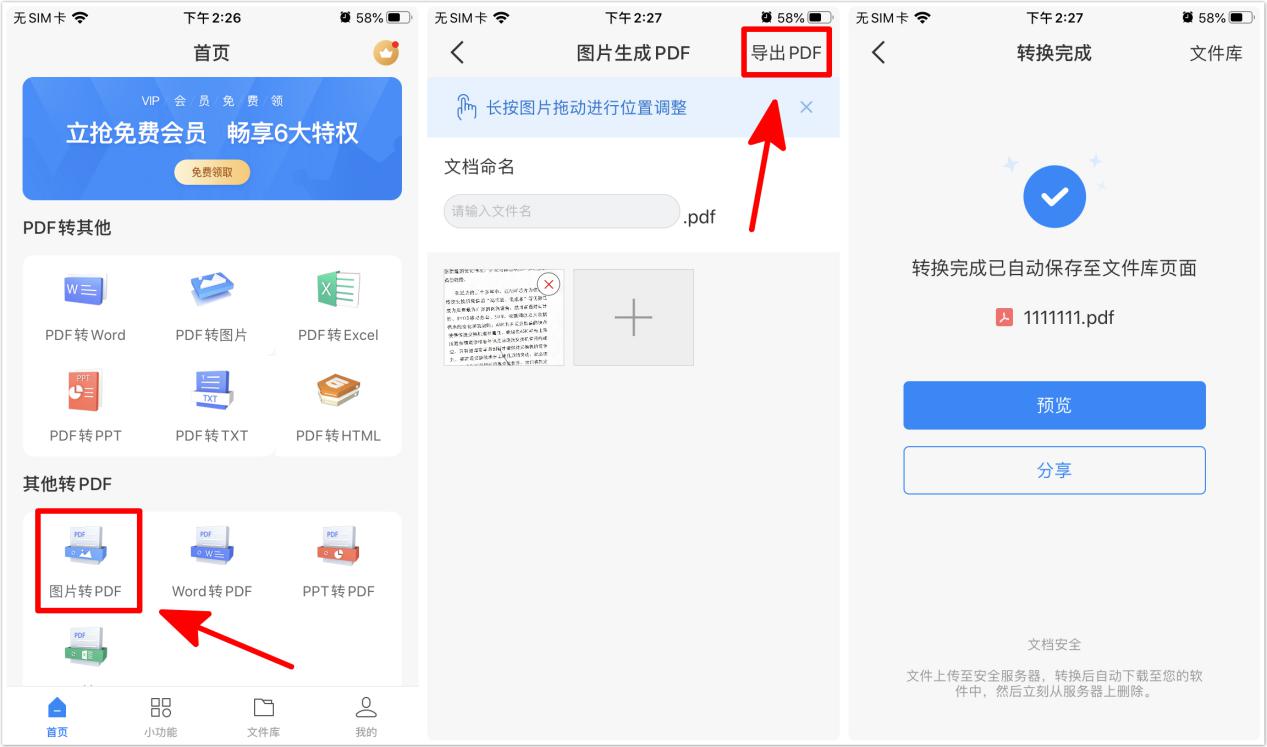
好啦,以上就是iPhone手机中非常实用的图片转PDF操作了,相信大家都清楚了吧?要是有需要的小伙伴就去试试吧,还是非常不错的呢~

































本文暂时没有评论,来添加一个吧(●'◡'●)